声卡连接电脑后没有声音是怎么回事 为什么外接声卡话筒连上电脑没有声音
更新时间:2024-02-05 16:47:13作者:jiang
在现代社会中声卡作为电脑的重要组成部分,扮演着连接电脑和外部音频设备的桥梁,当我们将外接声卡或话筒连接至电脑时,却发现无法听到任何声音。这种情况让我们不禁产生疑问:为什么声卡连接电脑后没有声音?为什么外接声卡话筒连上电脑也没有声音?究竟是哪里出了问题?让我们一起来探索这个问题的原因和解决办法。
步骤如下:
1.先把外置声卡,麦克风,耳机和电脑连接好

2.完成以上连接后,没有声音话就可以开始设置电脑系统了,找到电脑下面的喇叭

3.点击鼠标右键,选择录音设备
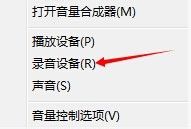
4.弹出声音对话框,将录制选项中的“麦克风”点击右键勾选“设置为默认设备。设置为默认通信设备”。是有声卡那个麦克风
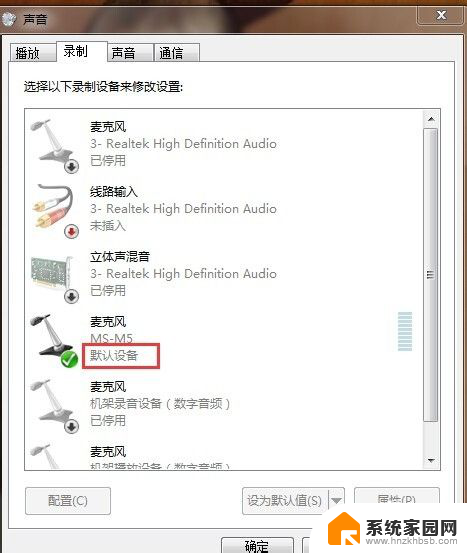
5.双击“外接麦克风”,弹出对话框。点击级别选项,将麦克风声音开大,确定
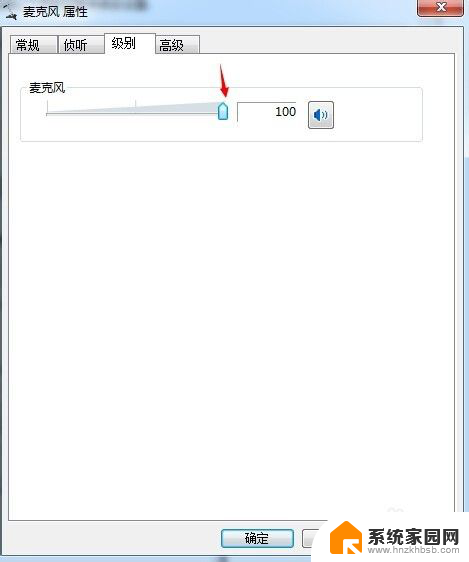
6.在声音对话框中,选择“播放”选项。将播放选项中的“扬声器”点击右键勾选“设置为默认设备,设置为默认通信设备”
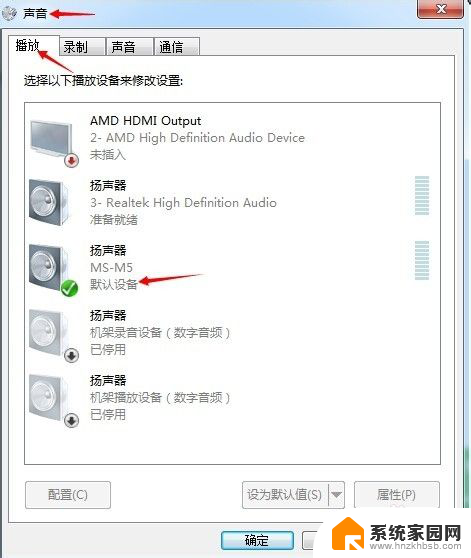
7.双击“扬声器”,弹出对话框。点击级别选项,将麦克风声音开到最大,确定后将声音对话筒确定。
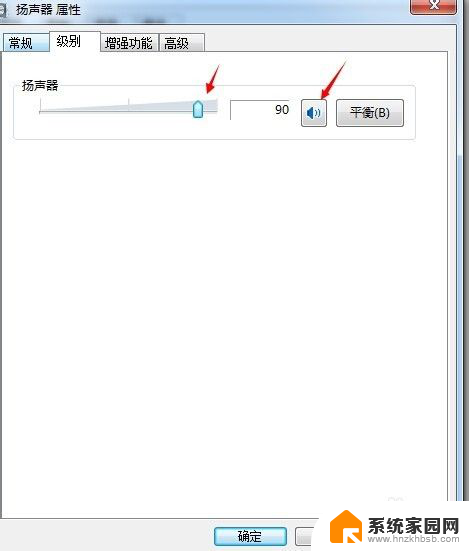
以上就是关于声卡连接电脑后没有声音是怎么回事的全部内容,如果有出现相同情况的用户,可以按照以上方法来解决。
声卡连接电脑后没有声音是怎么回事 为什么外接声卡话筒连上电脑没有声音相关教程
- 电脑连音响没有声音 电脑插上音箱没有声音是怎么回事
- 为什么汽车蓝牙连接后没声音 车载蓝牙连接上却没有声音
- 电脑接音响没声音 为什么电脑插上音箱后没有声音
- 车连上蓝牙没声音怎么回事 车载蓝牙连接上没有声音原因
- 耳机蓝牙连接后没有声音怎么回事 蓝牙耳机连接上但没有声音是什么原因
- usb音箱为什么没声音 电脑音箱连接线松动没有声音怎么办
- 电脑连耳机为什么没有声音怎么回事 蓝牙耳机连接电脑成功却没有声音怎么解决
- 为什么电脑连接音响没有声音 电脑音响连接后没有声音怎么办
- 微信通话没有声音是怎么回事 微信电话打不通没有声音
- 办公电脑没有声音怎么回事 电脑没有声音是什么原因
- 电脑微信怎么在手机上退出登录 手机怎么退出电脑上的微信登录
- 打开检查作业 如何使用微信小程序检查作业
- 电脑突然要求激活windows 如何解决电脑激活Windows问题
- 电脑输入密码提示错误 电脑密码输入正确却提示密码错误
- 电脑哪个键关机 电脑关机的简便方法是什么
- miwifi无法连接internet 小米路由器无法访问网络怎么设置
电脑教程推荐